El Centro de confianza es donde encontrará la configuración de seguridad y privacidad de los programas de Microsoft Office. Como la cinta de opciones tiene la misma apariencia en todos los programas de Office, los pasos para buscar el Centro de confianza son los mismos en todos los programas. Las opciones disponibles en el Centro de confianza le permiten compartir documentos con las personas que desee, así como buscar y eliminar información oculta que no desee divulgar. Para más información sobre la privacidad de Office, lea la Declaración de privacidad de Microsoft.
Importante: Si usa la versión 1904 o posterior de Microsoft Office, se ha movido la configuración de privacidad. Para obtener información sobre cómo acceder a ellas, consulte: Configuración de privacidad de la cuenta.
-
En un programa de Office, en la pestaña Archivo, haga clic en Opciones.
-
Haga clic en Centro de confianza y, después, en Configuración del Centro de confianza. La siguiente pantalla es un ejemplo de Word:
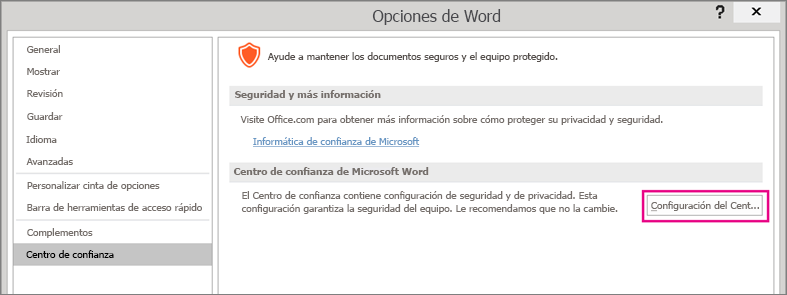
-
Haga clic en el área que desee (en el panel izquierdo) y realice las selecciones que necesite. Por ejemplo, para cambiar la configuración de la privacidad, haga clic en Opciones de privacidad.
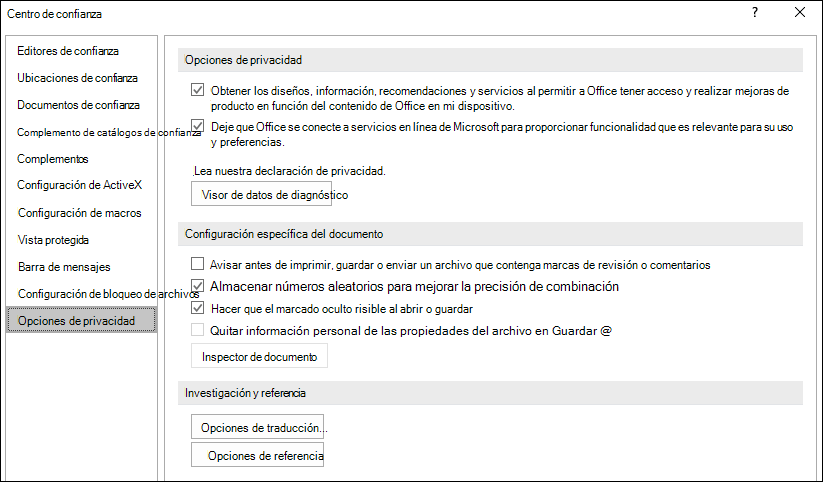
-
Al cambiar la configuración de privacidad, realice selecciones que le ayuden a establecer el nivel de privacidad de Office que desee. Las selecciones pueden incluir una notificación si hay un documento de un sitio web sospechoso o vínculos a uno, o realizar marcado visible cuando los archivos ocultos se abren y guardan.
Nota: Si selecciona Permitir que Office se conecte a servicios en línea de Microsoft para proporcionar funciones que resulten relevantes para su uso y preferencias, Office se conecta a servicios en línea y a sitios proporcionados por Microsoft, como Mapas de Bing, recomendaciones y El tiempo de Bing.
-
Haga clic en Aceptar cuando haya terminado.
Importante: Cambiar la configuración del Centro de confianza puede reducir o aumentar enormemente la seguridad de su equipo, sus datos, los datos en la red de su organización y otros equipos de esa red. Le recomendamos que consulte con el administrador del sistema o que considere cuidadosamente los riesgos antes de realizar cambios en la configuración del Centro de confianza.
Ayude a mejorar Office.
Para participar en el trabajo para mejorar los productos de Office, siga estos pasos.
-
En un programa de Office, en la pestaña Archivo, haga clic en Opciones.
-
Haga clic en Centro de confianza y, después, en Configuración del Centro de confianza. La siguiente pantalla es un ejemplo de Word:
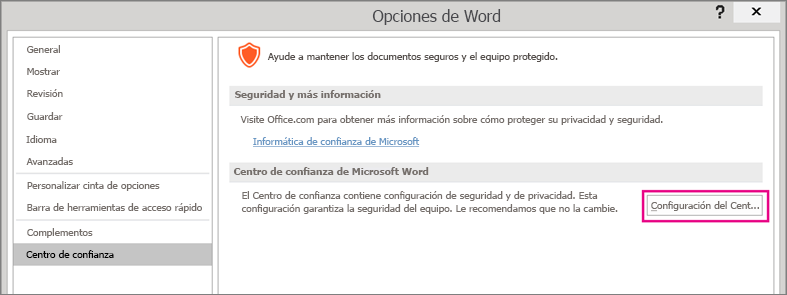
-
Haga clic en Opciones de privacidad.
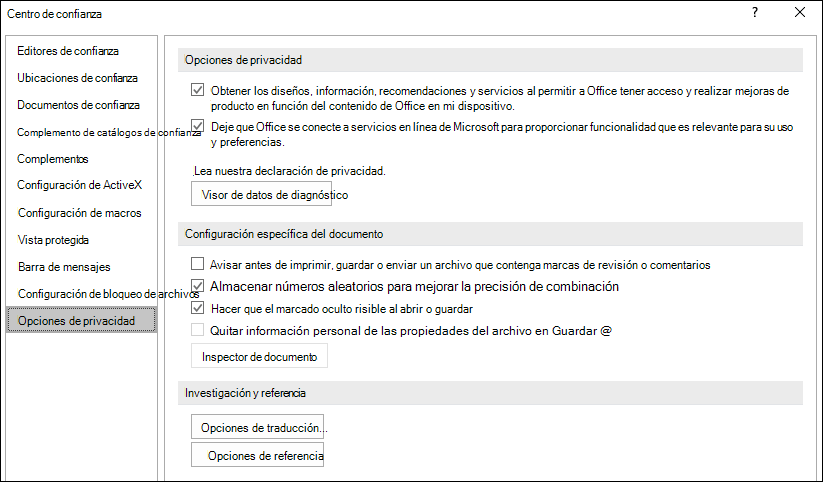
-
Haga clic en la casilla situada junto a Obtener diseños, información, recomendaciones y servicios al permitir que Office acceda y realice mejoras de productos en función del contenido de Office de mi dispositivo.
Aquí tiene información útil que debería conocer para ayudarnos a mejorar Office:
-
Para participar, no deberá realizar ningún tipo de tarea adicional. En ningún momento tendrá que rellenar un formulario, responder a una encuesta ni responder a una llamada telefónica.
-
Microsoft recopila la información automáticamente desde el equipo, incluidos los mensajes de error que genera el software y el momento en el que los genera, el tipo de equipo que usa, si este tiene dificultades al ejecutar software de Microsoft y si tanto el hardware como el software responden bien y se ejecutan rápidamente. En general, esta información se recopila una vez al día.
-
Esta información no se usa en publicidad o ventas de alguna forma. Microsoft no compartirá esta información con cualquier otra empresa. Al unirse al programa, un número de identificación se genera de forma aleatoria. Ese número es la única identificación que se usa al compartir información con Microsoft. Como el número es completamente aleatorio, Microsoft no puede rastrear la información como suya, ni ninguna otra organización o persona.








